Как удалить аккаунт в Плей Маркете на телефоне, способы удаления профиля Play Market
Содержание
- Классический способ
- Смена конфиденциальной информации
- Экспериментальный подход
- Видео по теме
Google Play – развлекательный сервис, разработанный специально для последующего распространения развлекательного контента и полезного программного обеспечения среди владельцев мобильной техники на Android. Фильмы, книги, справочники, мессенджеры, стратегии и головоломки – с помощью Google Play невозможно заскучать. И главное, для поиска развлечений не придется сразу же платить – достаточно зарегистрировать аккаунт Google и приступить к поиску. Подходящие предложения найдутся сразу же. Если же регистрация давно пройдена и захотелось сменить учетную запись, то придется изучить описанную ниже инструкцию.
Классический способ
Удалить аккаунт в Плей Маркете стандартным образом можно на каждом из смартфонов и планшетов, работающих на операционной системе Android. И хотя названия некоторых пунктов меню могут не совпадать с описанными ниже, проблем с поиском подходящих параметров и настроек, связанных с отключением аккаунта в Google Play, все равно не возникнет. Каждый шаг предсказуем:
И хотя названия некоторых пунктов меню могут не совпадать с описанными ниже, проблем с поиском подходящих параметров и настроек, связанных с отключением аккаунта в Google Play, все равно не возникнет. Каждый шаг предсказуем:
— Начинается алгоритм действий из «Настроек», открываемых или с ярлыка на рабочем столе или же из меню Android. Вне зависимости от выбора далее стоит переходить к разделу «Аккаунты».
— В зависимости от прошивки раздел может называться по-разному, главное, отыскать меню, где хранится информация об используемых профилях и учетных записях на смартфоне или на планшете: мессенджеры, социальные сети, Гугл Плей Маркет – искать стоит скопление конфиденциальных данных.
— После перехода стоит сразу же отыскать пункт, связанный с Google (сортировка в меню происходит по названию, поэтому потеряться практический невозможно).
— В меню с параметрами учетной записи Google осталось вызвать выпадающее меню с помощью вертикального многоточия, расположенного в правом верхнем углу, а затем нажать на кнопку «Удалить».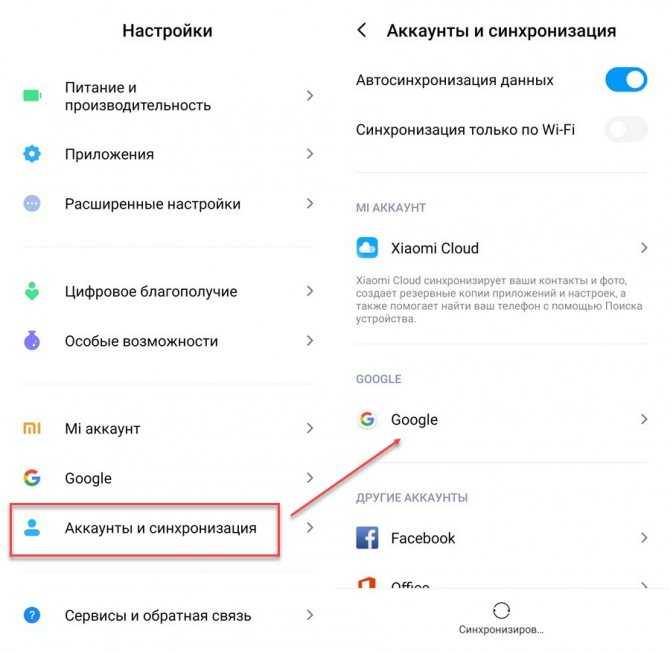
Важно! Удаление учетной записи из настроек не предполагает полного избавления от профиля Google. Важная информация никуда не исчезнет, сохраненные в резервных копиях данные тоже останутся на месте. При желании уже после удаления аккаунта в Play Market с телефона все можно тут же восстановить, закончив авторизацию в цифровом магазине.
Читайте также:
Аккаунт в Google Play Market
Смена конфиденциальной информации
Кроме классического метода, предусмотрен и альтернативный – пусть и чуть более запутанный. Действовать придется так:
— Стоит перейти на официальный сайт Google и в правом верхнем углу вызвать выпадающее меню, кликнув на изображение текущего профиля.
— Далее стоит открыть раздел «Безопасность» (кнопка для перехода расположена в левой части интерфейса).
— А затем открыть вкладку с паролем и ввести новую комбинацию для защиты, отказавшись от старой.
— Как результат, при следующем запуске Play Market на смартфоне или планшете с Андроид и перед процедурой загрузки игры или софта на экране появится предложение авторизоваться. При желании можно ввести новый пароль для авторизации через старый аккаунт Google или же воспользоваться предложением для повторной регистрации.
При желании можно ввести новый пароль для авторизации через старый аккаунт Google или же воспользоваться предложением для повторной регистрации.
— Повторить описанную выше процедуру несложно и из меню смартфона или планшета: порядок действий примерно тот же, единственная разница – в названии предлагаемых параметров.
Так, к примеру, придется спуститься сначала до «Настроек Google».
Затем – указать на «Безопасность и вход».
А уже в конце выбрать пункт «Пароль». Процедура смены данных происходит стандартным образом – сначала придется ввести текущий пароль, а уже после – дважды повторить новый.
Всего 5–7 минут, и в результате устройство потребует ввести пароль для доступа в старый аккаунт при запуске Play Market.
Экспериментальный подход
Если удаленный через «Настройки» профиль никуда не исчез из Google Play, а смена пароля привела лишь к проблемам с авторизацией, предусмотрен и экспериментальный вариант избавления от учетной записи.
Речь о полном сбросе данных путем возвращения к заводским параметрам через «Настройки». Метод хоть и не смертельный (если в настройках Google выставлены опции, предусматривающие синхронизацию контактов, паролей или контента из «Галереи», то и вовсе переживать не о чем), но предполагает риск потери важной информации.
Метод хоть и не смертельный (если в настройках Google выставлены опции, предусматривающие синхронизацию контактов, паролей или контента из «Галереи», то и вовсе переживать не о чем), но предполагает риск потери важной информации.
Поэтому стоит или снова обратиться к алгоритмам, описанным выше, или же скопировать информацию с внутренней и внешней памяти для последующего восстановления:
— Сброс начинается из раздела «Общие настройки» (в зависимости от версии программного обеспечения и выбранной прошивки пункт может называться и «Основные настройки», и «Глобальные параметры»).
— Далее переход в нижнюю часть интерфейса и выбор пункта «Сброс».
— Система сразу же спросит, какие данные стоит сбросить – параметры Сети, настроек или же все сразу.
Последний вариант самый подходящий.
Если решение окончательное, осталось согласиться с условиями и требованиями, еще раз просмотреть, что в скором времени изменится, если удалить аккаунт Google, а также изучить информацию об авторизации в сторонних сервисах наподобие социальных сетей и мессенджеров.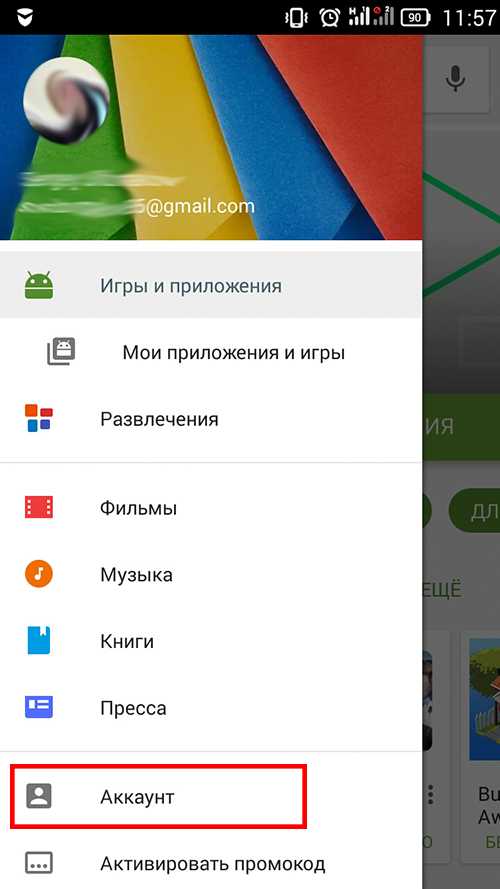
— Через несколько секунд мобильная техника перезагрузится, а после предстанет в «чистом» виде – с завода. Никаких параметров, настроек или данных для последующего использования в Google Play. Поставленная цель достигнута, но какой ценой!
Play Market – проверенная цифровая площадка, ежедневно снабжающая миллионы смартфонов и планшетов, работающих на операционной системе Android, контентом. Фильмы, книги, развлечения и программное обеспечение – от предлагаемых возможностей сложно отказаться, но, как подсказывает практика, ситуации, когда возникает желание удалить аккаунт в Play Market для использования нового, все же случаются. Благодаря описанной выше инструкции, проблем с поиском нужных действий уже не возникнет.
Удаление учетной записи Google Play с Android — как выйти из аккаунта Плей Маркет
Содержание:
- Что будет, если удалить учётную запись Google Play
- Как удалить аккаунт в Гугл Плей, выйти из аккаунта Плей Маркет
- Как очистить все данные в профиле
- Удаление данных в определённых играх
Ликвидация учётных записей Google может потребоваться по различным причинам: смена устройства, сокрытие информации или же из-за желания обнулить игровые достижения и начать заново. Кроме того, таким образом возможно получить новый псевдоним, просто создав новую учётку. Самое главное в этом деле — не лишиться необходимого.
Кроме того, таким образом возможно получить новый псевдоним, просто создав новую учётку. Самое главное в этом деле — не лишиться необходимого.
Что будет, если удалить учётную запись Google Play
Удаление аккаунта Гугл Плей имеет как положительные, так и отрицательные последствия в зависимости от целей, которые преследуются. Произойдёт следующее:
- так как в Google логин и пароль является едиными во всех приложениях от компании, то отказ от личного кабинета в любой программе повлечёт за собой потерю всех данных и во всех остальных приложениях, будь то Gmail, Youtube, Гугл диск и др.;
- соответственно, даже если на устройстве будет выполнен вход с помощью другого логина, то все подписки (в том числе и платные), игровые достижения, контакты и письма в почте будут недоступны;
Гугл Плей для пользователя открывает массу возможностей
- следующее, что нужно помнить — во всех современных телефонах и планшетах на базе операционной системы андроид при первом включении требуется выполнить вход в Гугл, пройдя верификацию в единой системе.
 И если это одна-единственная учётка на устройстве, то может потребоваться выполнить вход с другими данными, чтобы продолжить пользоваться устройством;
И если это одна-единственная учётка на устройстве, то может потребоваться выполнить вход с другими данными, чтобы продолжить пользоваться устройством; - с другой стороны, если на одном планшете или смартфоне сразу несколько учётных записей, каждая из которых является основной для различных сервисов, то избавление от одной из них, отвечающей за Гугл Плей, не повлечёт за собой никаких особых изменений.
Имея в виду все эти доводы, можно с большей уверенностью планировать ликвидацию учётной записи.
Важно! Во избежание утери важных сведений перед удалением каких-либо логинов и паролей стоит синхронизировать все данные с устройством, если планируется использовать на нём другие учётные записи.
Удаление аккаунта в Гугл Плей
Как удалить аккаунт в Гугл Плей, выйти из аккаунта Плей Маркет
Как добавить аккаунт в Гугл Плей на телефоне с Андроид
Как удалить аккаунт в Гугл Плей на устройстве Android? Первым делом нужно войти в меню смартфона или планшета (нажав на изображение шестерёнки), где найти строку «Аккаунты Гугл».
Важно! В разных устройствах название может отличаться, поэтому можно найти необходимый раздел в строке «Пользователи и аккаунты», в котором и будет находиться подраздел Google.
В подменю будут представлены различные сервисы Гугл, используемые на устройстве. Далее существует два варианта развития событий.
- в ряде устройств контекстное меню, отображённое троеточием, располагается в правом верхнем углу экрана. При нажатии на него всплывает две строки: «Синхронизировать» и «Удалить аккаунт»;
- в более новых моделях отсутствует скрытое меню, но в нижней части экрана присутствуют два значка с соответствующими значениями: «Синхронизировать» и «Удалить».
При нажатии на соответствующую строку на экране планшета или смартфона возникнет дополнительное предупреждение, где можно подтвердить или отменить действие. Если решение об удалении будет подтверждено, программа не будет запрашивать пароль, пин-код или графический ключ, и отменить действие будет невозможно.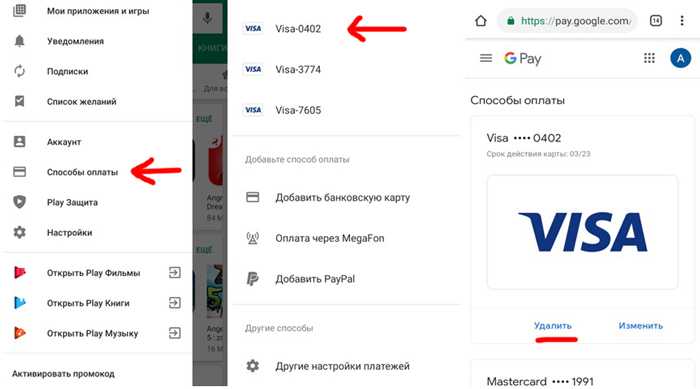
Важно! Если устройством пользуется ребенок, то необходимо соблюдать бдительность во избежание потери данных.
Для многих уничтожение личной информации в Плей Маркете представляется сложным мероприятием, так как в самом приложении сделать это невозможно. Однако зная указанные хитрости, задача не доставит проблем.
Найти в настройках, как удалить данные, легко и просто
Если пользователь не планирует удаление своих данных из всех приложений от компании Гугл, можно избрать другой путь, чтобы выйти из Плей Маркета. Это может потребоваться при утере устройства, его передаче на ремонт, продаже и во многих других случаях.
Чтобы обезопасить себя, необходимо изменить пароль учётной записи Google. Это делается, войдя в настройки устройства, выбрав строку «Google», а затем нажав на кнопку «Управление аккаунтом Google». В открывшемся меню нужно войти во вкладку «Безопасность» — «Пароль». После этого останется подтвердить свою личность, введя текущий код от учётной записи, а после этого создать и дважды ввести новую защитную комбинацию в соответствующих полях.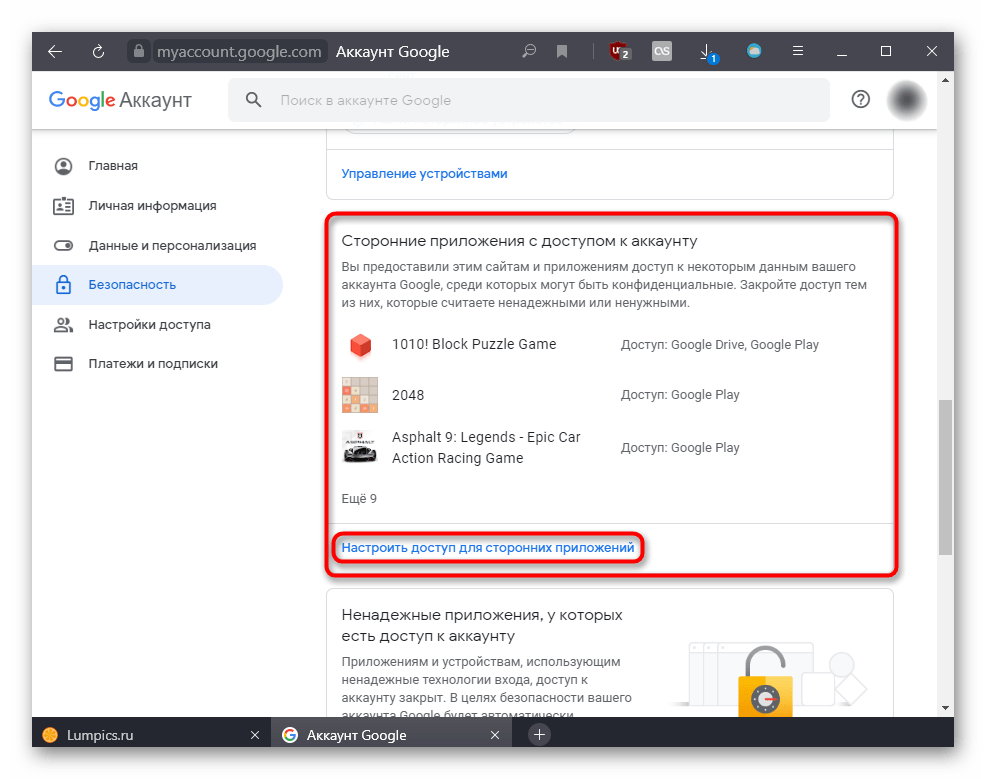
Как очистить все данные в профиле
Порой бывает необходимо очистить из профиля данные об установленных играх, игровом прогрессе и т. д. Сделать это можно, зайдя в приложение Плей Маркет и нажав в левом верхнем углу на три горизонтальные полосы. Слева появится дополнительное меню, где необходимо выбрать раздел «Настройки». Затем необходим пункт меню «Удаление аккаунта Play игр и данных». В нём можно избавиться как от всех данных, так и от данных конкретных игр.
Как сменить аккаунт в Гугл Плей на Андроиде
Возможно удаление и ранее установленных приложений из библиотеки, расположенной в меню «Мои приложения и игры».
Важно! В разных моделях телефона названия пунктов меню могут называться по-разному.
Удаление данных в определённых играх
Как удалить карту из Гугл плей — способы отключить от аккаунта
Для уничтожения данных в конкретных играх будет необходимо выполнить те же действия, что и в предыдущем пункте: войти в приложение Гугл Плей, зайти в боковое меню в пункты «Настройки» и «Удаление аккаунта Play игр и данных».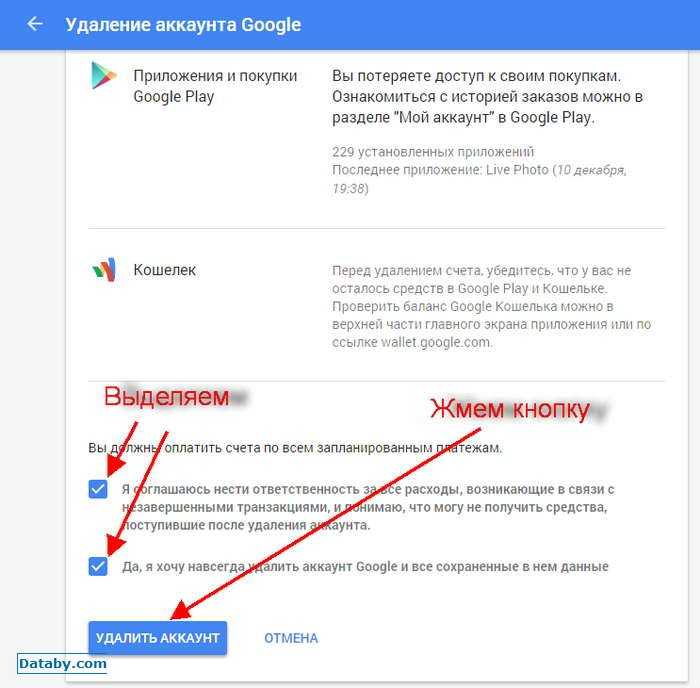 Можно также удалить неиспользуемые приложения из библиотеки.
Можно также удалить неиспользуемые приложения из библиотеки.
Удалить данные конкретных игр можно в том же разделе, что и аккаунт
У ряда устройств требуется иной путь:
- Зайти в настройки смартфона.
- Выбрать меню «Google».
- Не заходя в управление своими данными, найти строку «Сервисы в аккаунте» и нажать на неё.
- Выбрать «Play Игры».
- В поле «Ваши данные» выбрать желаемое действие («Удалить данные»).
- На открывшейся странице можно удалить данные определённых игр.
Обратите внимание! Удалить данные можно только у тех игр, которые были синхронизированы с учётной записью при первом открытии.
Если в выбранном меню нет игры, данные которой необходимо удалить, значит она не синхронизирована с учётной записью и результаты нигде, кроме как в приложении, не зафиксированы. В таком случае можно просто удалить приложение обычным способом и установить заново.
Удаление всех данных — весьма радикальный способ убрать сохранённые результаты, особенно когда дело касается игр. Чтобы не потерять абсолютно все данные, необходимо убедиться в том, что их актуальные копии уже сохранены, и только после этого приступать к ликвидации. Другим хорошим методом по праву считается смена пароля. Это поможет и при утере устройства, и при его продаже, и при сомнениях в надёжности защиты учётной записи.
Чтобы не потерять абсолютно все данные, необходимо убедиться в том, что их актуальные копии уже сохранены, и только после этого приступать к ликвидации. Другим хорошим методом по праву считается смена пароля. Это поможет и при утере устройства, и при его продаже, и при сомнениях в надёжности защиты учётной записи.
Автор:
Влaдимиp ГpoмaкoвКак удалить аккаунт Google Play?
Ответить
- Войдите в свою учетную запись Google и нажмите ссылку «удалить мою учетную запись».
- Выберите учетную запись, которую хотите удалить, и нажмите кнопку «Удалить».
- Следуйте инструкциям, чтобы завершить процесс удаления.
Магазин Google Play: как выйти / выйти из системы / полностью удалить учетную запись
youtube.com/embed/EHYLG_en_Lw?feature=oembed» frameborder=»0″ allow=»accelerometer; autoplay; clipboard-write; encrypted-media; gyroscope; picture-in-picture» allowfullscreen=»»>Удалить учетную запись Google Play Games
Как навсегда удалить свою учетную запись Google Play?
Если вы недовольны своей учетной записью Google Play, есть несколько способов избавиться от нее навсегда. Вы можете удалить приложение, удалить данные или изменить свой пароль.
Можно ли удалить учетную запись Google Play Games?
Вы беспокоитесь об удалении своей учетной записи Google Play Games, если вы играли в нее много игр? Если это так, не беспокойтесь больше! Вы можете легко удалить свою учетную запись Google Play Games, выполнив следующие простые действия.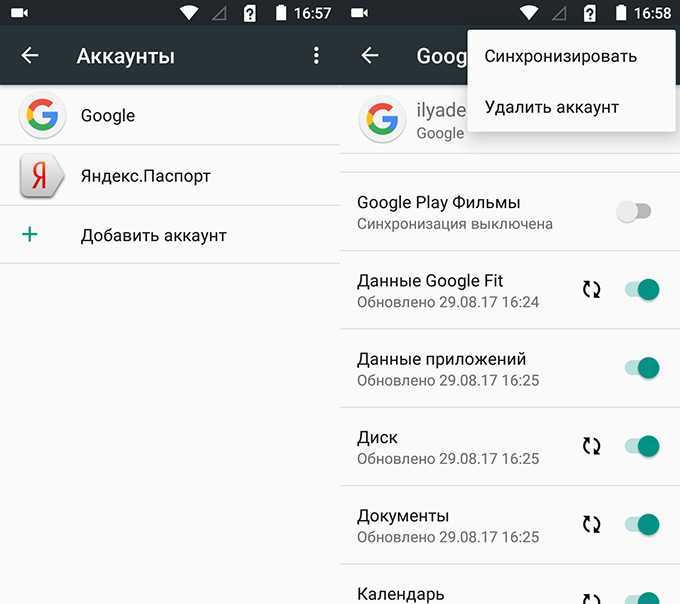
Как удалить аккаунт Google Pay?
Удаление учетной записи Google Pay — это простой процесс, который можно выполнить через веб-сайт Google Pay. Для начала войдите в свою учетную запись и нажмите синюю ссылку для удаления.
Что произойдет, если я удалю свою учетную запись Google Play Store?
Google Play Store — это служба, которая позволяет пользователям загружать и использовать приложения и игры. Если вы удалите свою учетную запись Google Play Store, ваша учетная запись будет аннулирована, и вы не сможете пользоваться сервисом. Если у вас есть какие-либо вопросы об удалении вашей учетной записи Google Play Store, обратитесь в службу поддержки.
Как мне найти свою учетную запись Google Play?
Если вы похожи на большинство людей, вы, вероятно, используете Google для доступа к своей электронной почте, календарю и другой важной информации. Но как насчет вашей учетной записи Google Play? Хотя есть несколько разных способов найти свою учетную запись Google Play, лучший способ найти ее, вероятно, — использовать функцию поиска на веб-сайте. В конце концов, если у вас нет учетной записи Google Play или если она была утеряна или украдена, может быть очень сложно вернуться в нужное русло.
В конце концов, если у вас нет учетной записи Google Play или если она была утеряна или украдена, может быть очень сложно вернуться в нужное русло.
Является ли учетная запись Google Play такой же, как учетная запись Google?
Если вы хотите использовать свою учетную запись Google с устройствами, которые не принадлежат или не контролируются Google, такими как телефон или планшет Android, вам может быть интересно, являются ли эти две учетные записи одинаковыми. Ответ: да, это одна и та же учетная запись.
Где находятся настройки Google Play?
Настройки Google Play — это исчерпывающий набор информации, который позволяет пользователям управлять своими устройствами и приложениями в магазине Google Play. Настройки позволяют пользователям управлять своей учетной записью, предпочтениями и безопасностью.
Является ли пароль Google Play таким же, как и Gmail?
Пароли Google Play совпадают с паролями Gmail? Похоже, что они могут быть, по словам некоторых пользователей, чьи учетные записи были взломаны.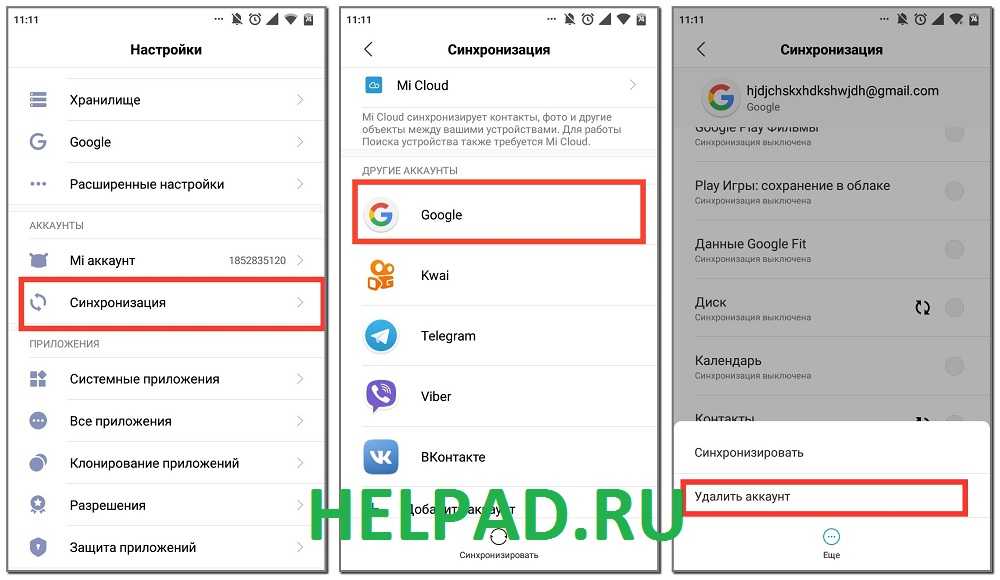 Компания Google выпустила новую политику безопасности, согласно которой все пользователи должны выбирать уникальный пароль для своих учетных записей. Это в дополнение к текущему требованию о том, что все пользовательские данные должны храниться на защищенных серверах. По мнению некоторых пользователей, это изменение в политике может быть причиной многих проблем со входом в систему и взломов, поскольку многие люди используют одни и те же пароли для обеих учетных записей.
Компания Google выпустила новую политику безопасности, согласно которой все пользователи должны выбирать уникальный пароль для своих учетных записей. Это в дополнение к текущему требованию о том, что все пользовательские данные должны храниться на защищенных серверах. По мнению некоторых пользователей, это изменение в политике может быть причиной многих проблем со входом в систему и взломов, поскольку многие люди используют одни и те же пароли для обеих учетных записей.
Является ли Gmail частью Google Play?
Gmail является частью Google Play, как и магазин приложений компании. Если вы являетесь пользователем Gmail, вполне вероятно, что вы используете Google Play в качестве основного хранилища для загрузок и обновлений. Два приложения связаны различными способами, и у них обоих есть общие функции и пользователи.
Что делает учетная запись Google Play?
Учетная запись Google Play — это учетная запись, которая позволяет пользователям покупать и загружать продукты из магазина Google Play.
Можно ли удалить Google Play?
Магазин Google Play нельзя удалить, но его можно отключить. Значок Google Play Store исчезнет, если вы отключите его, и вы не сможете получить к нему доступ со своего телефона Android.
Как навсегда удалить свою учетную запись Play Store?
Откройте приложение Play Games на телефоне или планшете Android. Вверху выберите Дополнительные настройки. Удалите учетную запись Play Games и данные. Изменить Удалить учетную запись и данные Play Games на Удалить без возможности восстановления Оба удалить без возможности восстановления
Как очистить мою библиотеку Google Play?
Удалите ненужные приложения из истории загрузок Google Play Store. Просто перейдите в раздел «Мои приложения» в магазине Google Play и войдите в систему.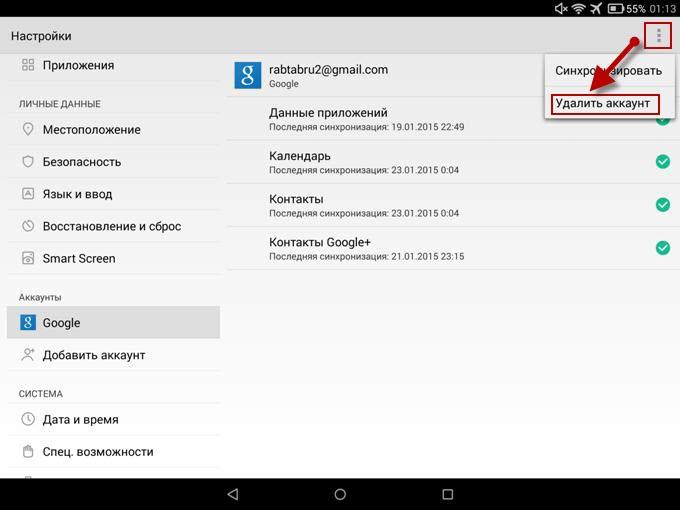 Затем щелкните значок корзины рядом с приложением и подтвердите, что хотите его удалить. Вот и все; вы можете удалить любое приложение из истории загрузок Google Play Store в любое время. Вы также можете в любое время стереть историю поиска в Google Play Store.
Затем щелкните значок корзины рядом с приложением и подтвердите, что хотите его удалить. Вот и все; вы можете удалить любое приложение из истории загрузок Google Play Store в любое время. Вы также можете в любое время стереть историю поиска в Google Play Store.
Что произойдет, если вы удалите сервисы Google Play?
Приложение «Сервисы Google Play» — это системное приложение, в котором все приложения Google будут работать должным образом. Однако, если вы непреднамеренно удалите это приложение, вы можете заметить проблемы с вашими приложениями для Android. Не нужно беспокоиться; просто найдите его в Play Store и переустановите.
Что такое Google Play и зачем он мне нужен?
Каждый месяц более 2 миллиардов человек посещают Google Play для загрузки приложений, игр и других мультимедийных материалов. Google Play – это интернет-магазин, в котором пользователи Android могут находить и наслаждаться любимыми приложениями, играми, фильмами, телешоу, книгами и многим другим на своих устройствах.
Как удалить историю загрузок вашего приложения из магазина Google Play
Полезно иметь историю загрузок приложений в Play Store. Но со временем это может занять очень много времени, поэтому вы можете очистить его и начать заново
.Знаете ли вы, что вы можете проверить каждое приложение, которое вы когда-либо загружали на свой Android-смартфон, через Google Play Store? Да, ты можешь.
Хорошо, что вы также можете удалять и удалять некоторые приложения из истории загрузок. В этой статье мы покажем вам, как удалять приложения из вашей библиотеки Google Play Store.
Как удалить историю загрузок приложений из Google Play Store
После загрузки приложения из Google Play магазин приложений добавит его в вашу библиотеку.
Это позволяет повторно загружать приложения при покупке нового устройства или даже после сброса настроек телефона. Но иногда вы не хотите сохранять некоторые из этих приложений в своей истории, поскольку вы больше не планируете использовать их в будущем, и через некоторое время список может стать довольно длинным.
Выполните следующие действия, чтобы удалить историю загрузок приложений Google Play Store со смартфона Android:
- Запустите приложение Play Store и коснитесь значка своей учетной записи в правом верхнем углу.
- Выберите Управление приложениями и устройством в меню.
- Коснитесь вкладки Управление . Теперь вы увидите все приложения, которые в данный момент находятся на вашем устройстве.
- Коснитесь переключателя Установлено и выберите Не установлено во всплывающем окне. Здесь показаны все приложения, которые вы ранее установили, но больше не используете.
- Установите флажок рядом с приложением, которое вы хотите удалить из списка. Вы можете выбрать столько, сколько хотите.
- После этого коснитесь значка удаления в правом верхнем углу.
- Выберите Удалить из всплывающего окна для завершения.
3 Изображения
Play Store удалит все выбранные вами приложения из истории загрузок.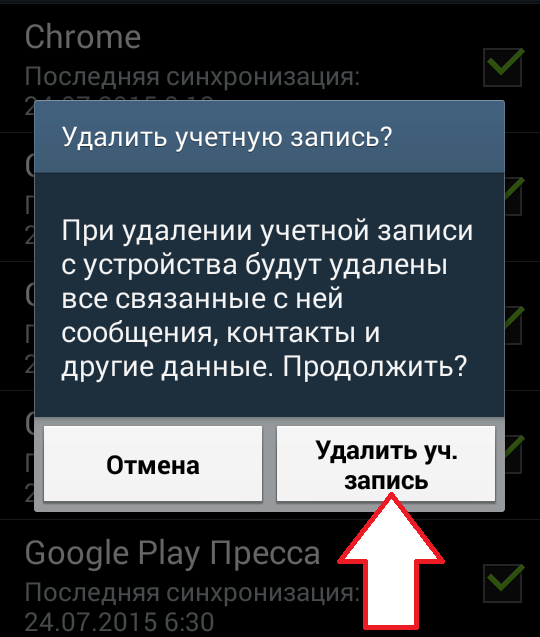 Помните, что вы всегда можете снова установить удаленные приложения в будущем.
Помните, что вы всегда можете снова установить удаленные приложения в будущем.
Этот процесс доступен только через приложение Play Store на момент написания. Другими словами, вы не можете сделать это через Google Play в Интернете.
Связано: Как исправить ошибку «Требуется аутентификация Google Play»
Удаление старых приложений из истории загрузок Google Play
Функция библиотеки приложений Play Store может быть удобной, но не всегда вам нужно отслеживать все приложения, которые вы когда-либо загружали. Особенно те, с которыми у вас был плохой опыт. К счастью, удалить старые приложения из истории загрузок Google Play очень просто.
Чтобы отслеживать приложения, которые вы планируете загрузить или приобрести в будущем, вам поможет функция «Список желаний» в Play Store.
Подписывайтесь на нашу новостную рассылку
Связанные темы
- Android
- Андроид
- Советы по Android
- Магазин Google Play
Об авторе
Элвин Ванджала (Alvin Wanjala) — независимый писатель, специализирующийся на потребительских технологиях.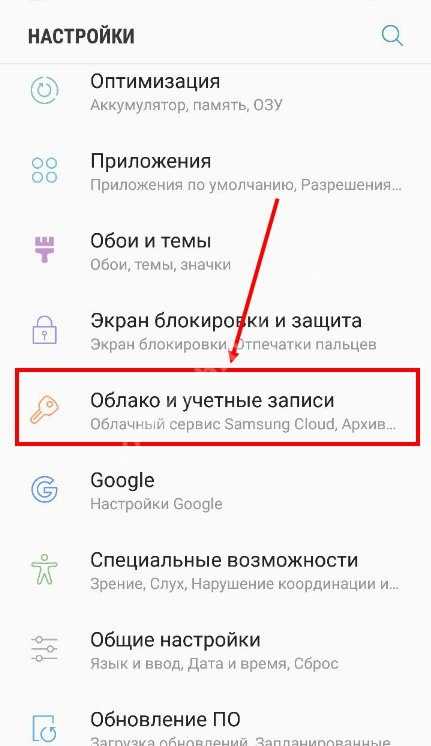
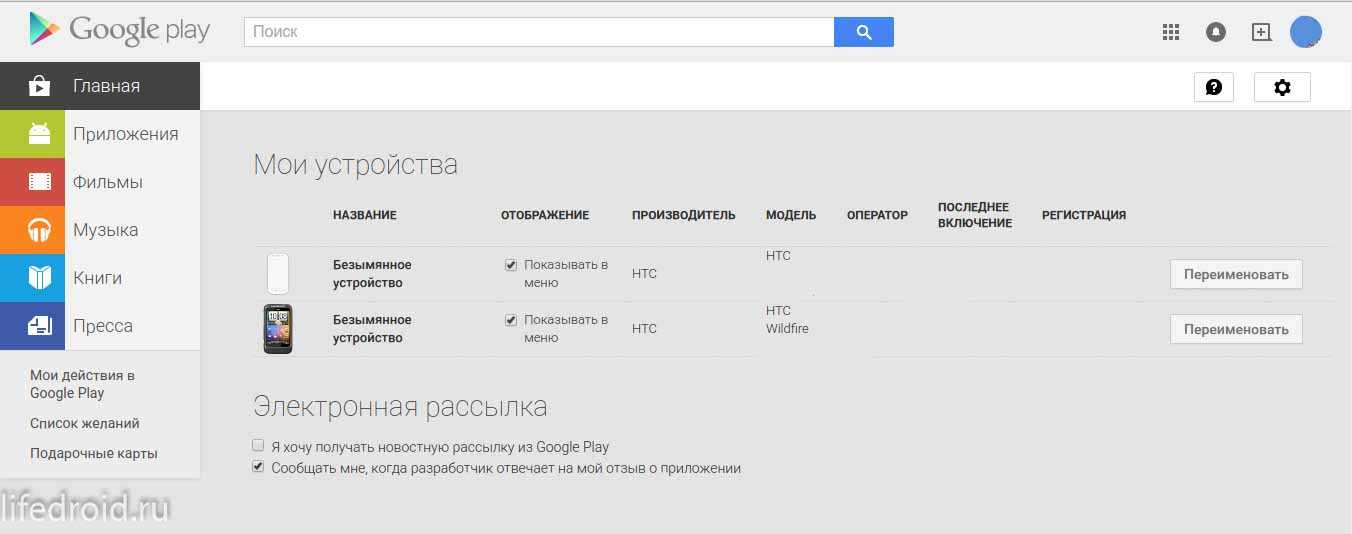 И если это одна-единственная учётка на устройстве, то может потребоваться выполнить вход с другими данными, чтобы продолжить пользоваться устройством;
И если это одна-единственная учётка на устройстве, то может потребоваться выполнить вход с другими данными, чтобы продолжить пользоваться устройством;
Ваш комментарий будет первым